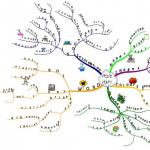Сайт разработчика:
http://www.php.net/
Дистрибутив
(VC9 x86 Thread Safe, Zip архив): http://windows.php.net/download/
Прямая ссылка:
php-5.3.10-Win32-VC9-x86.zip
Заодно скачайте сразу и документацию на русском языке в формате.chm, она вам понадобится при изучении и работе: php_enhanced_ru.chm
Распакуйте архив в желаемый каталог (изначально предлагается «C:\php»). Откройте конфигурационный файл содержащий рекомендуемые настройки — «php.ini-development» (находящийся в корне дистрибутива), переименуйте его в php.ini и произведите следующие изменения.
Редакция php.ini:
- Найдите строку:
post_max_size = 8M
Увеличьте до 16 Мбайт максимальный размер данных принимаемых методом POST, изменив ее на:
post_max_size = 16M - Найдите строку:
;include_path = «.;c:\php\includes»
Раскомментируйте ее, убрав перед строкой символ точки с запятой.
(Внимание исключение! Обратные косые черты при указании пути):
include_path = «.;c:\php\includes»
Создайте пустой каталог «C:\php\includes», для хранения подключаемых классов. - Найдите строку:
extension_dir = «./»
Установите значением данной директивы путь к папке с расширениями:
extension_dir = «C:/php/ext» - Найдите строку:
;upload_tmp_dir =
Раскомментируйте ее и укажите в значении следующий путь:
upload_tmp_dir = «C:/php/upload»
Создайте пустую папку «C:\php\upload», для хранения временных файлов загружаемых через HTTP. - Найдите строку:
upload_max_filesize = 2M
Увеличьте максимально допустимый размер загружаемых файлов до 16 Мбайт:
upload_max_filesize = 16M - Подключите, расскомментировав, данные библиотеки расширений:
extension=php_bz2.dll
extension=php_curl.dll
extension=php_gd2.dll
extension=php_mbstring.dll
extension=php_mysql.dll
extension=php_mysqli.dll - Найдите строку:
;date.timezone =
Раскомментируйте и установите значением часовой пояс вашего местоположения (список часовых поясов можно найти в документации):
date.timezone = «Europe/Moscow» - Найдите строку:
;session.save_path = «/tmp»
Раскомментируйте и установите значением данной директивы такой путь:
session.save_path = «C:/php/tmp»
Создайте пустую папку «C:\php\tmp» для хранения временных файлов сессий.
Сохраните изменения и закройте файл php.ini.
Далее необходимо добавить каталог с установленным PHP интерпретатором в PATH операционной системы. Для чего пройдите по пути «Start» («Пуск») -> «Control Panel» («Панель управления») -> «System» («Система»), откройте вкладку «Advanced» («Дополнительно»), нажмите кнопку «Environment Variables» («Переменные среды»), в разделе «System Variables» («Системные переменные») сделайте двойной щелчок на строке «Path», добавьте в поле «Variable Value» («Значение переменной»), к тому что там уже существует, путь к каталогу с установленным PHP, например, «C:\php» (без кавычек). Обратите внимание на то что символ точки с запятой разделяет пути. Чтобы внесенные изменения вступили в силу, перезагрузите операционную систему.
Пример строки Path:
%SystemRoot%\system32;%SystemRoot%;%SystemRoot%\System32\Wbem;C:\php;C:\Program Files\MySQL\MySQL Server 5.5\bin
Установка и настройка PHP интерпретатора – завершена.
Описание подключаемых библиотек:
php_bz2.dll – С помощью данного расширения PHP сможет создавать и распаковывать архивы в формате bzip2.
php_curl.dll – Очень важная и нужная библиотека, позволяющая соединяться и работать с серверами, с помощью огромного количества интернет-протоколов.
php_gd2.dll – Ещё одна незаменимая библиотека, позволяющая работать с графикой. Вы думали на PHP можно только HTML странички генерировать? А вот и нет! С помощью PHP можно почти всё, в том числе и рисовать.
php_mbstring.dll – Библиотека содержит функции для работы с много-байтными кодировками, к которым относятся кодировки восточных языков (японский, китайский, корейский), Юникод (UTF-8) и другие.
php_mysql.dll – Имя библиотеки говорит само за себя — она необходима для работы с сервером MySQL.
php_mysqli.dll – Данная библиотека является расширением предыдущей и содержит дополнительные функции PHP для работы с сервером MySQL версии 4.1.3 и выше.
Данных библиотек должно хватить для полноценной работы PHP. Со временем, если появится такая необходимость, вы сможете подключить дополнительные библиотеки, но не стоит подключать их все сразу с мыслью, что кашу маслом не испортишь, в данном случае излишнее количество подключенных библиотек может заметно замедлить работу PHP.
Оригинал статьи: http://php-myadmin.ru/learning/instrument-php.html
5.2KКонфигурационный файл php.ini является основным инструментом настройки ядра PHP . Он считается каждый раз при инициализации PHP . Если изменение не отображается, не забудьте остановить и перезапустить httpd . Если внесенные изменения до сих пор действуют, используйте функцию phpinfo() , чтобы проверить, php ini где лежит.
Файл конфигурации хорошо прокомментирован и подробно проработан. Параметры чувствительны к регистру, значения ключевых слов – нет; пробелы и строки, начинающиеся с точки с запятой, игнорируются. Логические значения могут быть представлены как 1/0 , Yes/No , On/Off или True/False . Значения по умолчанию в php.ini повлияют на установку PHP , которую позже можно будет настроить.
В этой статье мы рассмотрим важные настройки в файле php.ini , которые могут потребоваться для PHP парсера.
short_open_tag = Off
Короткие открытые теги выглядят так: . Для этого параметра должно быть установлено значение Off , если вы хотите использовать функции обработки XML .
safe_mode = Off
Если этот параметр имеет значение ON , вероятно, вы скомпилировали PHP с флагом enable-safe-mode . Безопасный режим наиболее важен для использования CGI .
safe_mode_exec_dir =
Эта опция имеет значение только в том случае, если включен безопасный режим. Она также может быть установлена с флагом —with-exec-dir во время процесса сборки Unix . PHP в безопасном режиме выполняет внешние двоичные файлы только из этого каталога. По умолчанию используется каталог /usr/local/bin . Это не имеет ничего общего с обслуживанием обычной PHP/HTML веб-страницы.
safe_mode_allowed_env_vars =
Эта опция php ini задает, какие переменные окружения пользователи могут изменить в безопасном режиме. По умолчанию, только те переменные, к которым добавлено «PHP_ ». Если эта директива пуста, то большинство переменных можно изменять.
safe_mode_protected_env_vars =
Параметр устанавливает, какие переменные окружения пользователи не могут изменить в безопасном режиме, даже если опция safe_mode_allowed_env_vars включена.
disable_functions =
Довольно полезным дополнением в конфигурации PHP4 , которое сохранилось и в версии PHP5 , является возможность отключения выбранных функций по соображениям безопасности. Раньше это требовало ручной правки кода на языке C , на котором был написан интерпретатор PHP . Функции файловой системы, операционной системы и сети должны быть первыми в этом списке, потому что возможность записи файлов и изменения системы через HTTP не является безопасным.
max_execution_time = 30
При настройке php ini нужно знать, что функция set_time_limit() не будет работать в безопасном режиме. Поэтому это основной способ реализовать задержку выполнения скрипта в безопасном режиме. В Windows вы должны выполнить принудительное завершение, основываясь на максимальном уровне потребляемой памяти, а не на времени. Также можно использовать настройку таймаута Apache для реализации задержки. Но она будет применена и к файлам сайта, не являющимся PHP .
error_reporting = E_ALL & ~E_NOTICE
Значением по умолчанию является E_ALL & ~E_NOTICE , все ошибки кроме уведомлений. Для серверов должно быть установлено, как минимум, значение по умолчанию. И только на основных серверах можно использовать меньшее значение.
error_prepend_string = [«»]
Вместе с » используется со строками, как при формировании значения поля формы.
variables_order = EGPCS
Заменяет gpc_order . Обе версии устарели вместе с register_globals . Он устанавливает порядок различных переменных: Environment , GET , POST , COOKIE и SERVER (или Built-in ). Вы можете изменить этот порядок. Переменные будут последовательно перезаписаны слева направо, при этом самый правый всегда «выигрывает ». Это означает, что если оставить значение по умолчанию и использовать одно имя для переменной среды, переменной POST и переменной COOKIE , то, в конце концов, имя будет принадлежать переменной COOKIE .
register_globals = Off
Этот параметр php ini set позволяет определить, нужно ли регистрировать переменные EGPCS как глобальные. В настоящее время этот способ устарел, и, начиная с PHP 4.2 , этот флаг по умолчанию установлен в значение Off . Вместо него используйте суперглобальные массивы.
gpc_order = GPC
Этот параметр устарел.
magic_quotes_gpc = On
Экранирует кавычки во входящих данных GET/POST/COOKIE . Если вы используете много форм, которые отправляют данные сами себе или другим формам, и отображают значения форм, нужно активировать эту директиву или использовать функции addslashes() для данных строкового типа.
magic_quotes_runtime = Off
Этот параметр экранирует кавычки во входящих строках базы данных и текстовых строках. Помните, что SQL добавляет слеш в одинарные кавычки и апострофы при сохранении строк и не убирает их при возвращении строк. Если этот параметр выключен, необходимо использовать функцию stripslashes() при выводе любых типов строковых данных из БД SQL . Если для magic_quotes_sybase установлено значение On , то этот параметр должен быть Off .
magic_quotes_sybase = Off
Экранирует одиночные кавычки во входящих строках базы данных и текстовых строках с одиночными кавычками в стиле Sybase , а не обратным слешем. Если для параметра magic_quotes_runtime установлено значение On , данный параметр должен быть отключен.
auto-prepend-file =
Если в этом параметре php ini указан путь, PHP должен автоматически добавить конструкцию include() в начало каждого PHP-файла . Следует учитывать ограничения для путей включаемых файлов.
auto-append-file =
Если в этом параметре указан путь, PHP должен автоматически ввести конструкцию include() в конец каждого PHP-файла , кроме случаев, когда осуществляется выход с помощью функции exit () . Следует учитывать ограничения для путей включаемых файлов.
include_path =
Если установить это значение, вам будет разрешено включать или запрашивать файлы только из указанных каталогов. Каталог include обычно находится под корневым документом. Это необходимо, если вы работаете в безопасном режиме. Установите для параметра значение .in , чтобы включить файлы из каталога, в котором находится ваш скрипт. Несколько каталогов разделяются двоеточиями: .:/usr/local/apache/htdocs:/usr/local/lib .
doc_root =
При настройке php ini если вы используете Apache , то в файле httpd.conf корневой каталог документа для этого сервера или виртуального хоста уже задан. Установите это значение здесь, если используете безопасный режим или хотите разрешить PHP только для части сайта (например, только в одном подкаталоге ).
file_uploads =
Активируйте этот флаг, если загружаете файлы с помощью PHP-скрипта .
upload_tmp_dir =
Не удаляйте комментарии из этой строки, если не понимаете, что такое !
session.save-handler = files
За исключением редких случаев изменять этот параметр не нужно.
ignore_user_abort =
Определяет, что произойдет, если посетитель сайта нажмет в своем браузере кнопку «Остановить ». По умолчанию установлено значение On , которое означает, что скрипт продолжит работать до завершения или таймаута. Если изменить значение данного параметра на
На PHP написано много хороших приложений. Даже нет,
очень много и некоторые из них очень хорошие, так почему бы не использовать эти
приложения на Windows? Особенно, если внутренний портал работает на Windows, а
на Unix машине крутиться внешний сайт компании - тогда
можно сэкономить на инфраструктуре и разместить на Windows
сервере еще и внешний сайт. Либо, если есть желание стандартизировать
инфраструктуру и размещать сайты на Windows
платформе, поскольку разработчики и пользователи работают на
Windows платформе.
На сайте www.iis.net
можно найти
список
популярных PHP приложений
с инструкциями по установке на IIS. Для их запуска
на IIS не требуется изменения
PHP кода.
Установка и настройка PHP для использования с модулем FastCGI.
Для начала, чтобы успешно использовать PHP наWindows, неплохо было бы PHP
установить.
Шаг 1. Скачать PHP
На сайте PHP.net нужно скачать
последную версию PHP для Windows . Для использования с FastCGI рекомендуется
устанавливать версию PHP без контроля безопасности потоков, поскольку сам модуль
FastCGI гарантирует, что выполнение происходит в одном потоке и поддержка
контроля безопасности потоков в самом PHP привносит лишние проверки и
блокировки, приводящие к значительному падению производительности. Поэтому
выбираем Non-thread-safe Win32 binaries (версия 5.2.6 актуальна на момент написания
этого сообщения).
Стоит отметить, что веряим Non-thread-safe была разработана специально для
работы с FastCGI на IIS (первый релиз был в версии 5.2.1) и использовать в
других средах не рекомендуется. Кстати, начиная с версии 5.2.2 Zend серьезно
работает над оптимизацией производительности PHP под Windows, что не может не
радовать. Если сравнить версии 5.2.1 и 5.2.2, то разницу в скорости обработки
запросов можно легко увидеть с помощью простого нагрузочного теста.
Шаг 2. Установка PHP
Установка осуществляется совсем просто: поскольку мы скачали архив с
исполнимыми файлами, достаточно развернуть этот архив, например, в
директорию C:\Web\PHP.
В качестве базовой конфигурации воспользуемся рекомендованными установками:
cделаем копию файла php.ini-recommended в php.ini в этой же директории и откроем
его для редактирования, после чего пройдем файл сверху расскоментируя следующие
строки, дабы обеспечить безопасность и совместимость с большинством PHP
приложений:
- open_basedir = директория, где размещены PHP приложения
.
Указание директории ограничит права доступа к файлам PHP приложений только
этой директорией. Удобно переопределять эту настройку в файлах конфиграции
непосредственно для каждого приложения, однако не помешает установить эту
настройку и указать корневую директорию всех PHP приложений. Например, C:\inetpub\PhpSites. - cgi.force_redirect = 0
По умолчанию установлено 1, но необходимо установить в 0, поскольку IIS
контролирует безопасность выполнения PHP и в этой настройке нет
необходимости. Более того, включение может привести к неожиданным
результатам. При использовании с другими web-серверами на Windows эту
настройку необходимо включить. - cgi.fix_pathinfo = 1
PHP будет устанавливать имя файла в переменной SCRIPT_FILENAME, если
установить значение 0, то имя файла будет в переменной PATH_TRANSLATED, что
может нарушить совместимость с большинством приложений. - fastcgi.impersonate = 1;
FastCGI позволяет процессу имперсонироваться используя контекст клиента,
вызывающего процесс. Этот механизм работает только под FastCGI/IIS, например
на Apache на Windows это работать не будет. - short_open_tag = On
Большинство приложений используют короткие теги , поэтому будет не
лишним включить их поддержку. - display_errors = On
На время проверки и отладки PHP приложений на FastCGI стоит включить вывод
сообщений об ошибках.
Пока мы не сконфигурировали IIS, проверить работоспособность интерпретатора
можно просто, например, выполнив команду c:\web\php\php.exe -info > c:\test.txt
Установка и настройка модуля FastCGI на IIS7.
Если у вас у IIS7, то что-то мне подсказывает о названии вашей операционнойсистемы - Windows Vista? Не угадал, тогда Windows Server 2008! Либо вы хакер и
поставили IIS7 еще-куда-то, но это нестандартное решение и мы его не
поддерживаем;).
Шаг 1. Установка FastCGI
Хочу обрадовать сразу - в IIS7, идущем с Windows Server 2008 и Windows Vista
Service Pack 1 модуль FastCGI уже включен. Его необходимо лишь подключить в
настройках. Для этого на Vista нужно открыть Control Panel -> Programs и выбрать
«Turn Windows Features On or Off»:

После этого необходимо установить фичу в IIS: Internet Information Services
-> World Wide Web Services -> Application Development Features -> CGI. При этом
будет установлена поддержка и CGI и FastCGI.
На Windows Server 2008 процесс аналогичен: Server Manager -> Roles -> Add
Role Services -> Web Server -> Application Development -> CGI.
Собственно все, что требуется для включения модуля FastCGI.
Шаг 2. Конфигурация IIS7
1. Открыть IIS Manager, выбрать узел (сервер) для которого нужно настроить
поддержку PHP. И далее выбрать Handler Mappings.

2. Выбираем на странице Handler Mappings ссылку Add Module Mapping и
заполняем окно следующими значениями:
Request path: *.php (обработка всех файлов с расширением.php)
Module: FastCgiModule (модуль FastCGI)
Executable: C:\Web\PHP\php-cgi.exe (путь к PHP)
Name: PHP (имя для удобства)
После добавления этой настройки появится окно с вопросом о регистрации
FastCGI приложения для этого обработчика. Подтверждаем.
Описанные выше действия привели к созданию в директории PhpSites следующего
web.config файла:
< configuration >
< system.webServer >
< handlers >
< add name =«PHP» path ="*.php" verb ="*"
modules =«FastCgiModule» scriptProcessor ="C:\Web\PHP\php-cgi.exe "
resourceType =«Unspecified» />
Теперь можно переходить к проверке работоспособности PHP.
Шаг 3. Проверяем корректность настройки
В директории узла для которого мы сконфигурировали PHP создаем файл
index.php:
phpinfo();
?>
И обращаемся к этому файлу через HTTP запрос. В результате, если все хорошо и
наша карма не испорчена, запрос будет корректно обработан:
IIS7 могут возникать подводные камни, с которыми нужно
бороться, чтобы достичь ожидаемого результата (замечательной работы
PHP приложений на Windows).
Молотки для разбивания часто встречающихся камней приведены ниже.
Частота перезапуска процессов PHP
Поскольку при использовании PHP на
IIS7 с использованием FastCGI
модуля, сам модуль FastCGI берет на себя
управление процессами и ресурсами, необходимо убедится, что механизм перезапуска
процессов (recycling) в PHP
не будет мешать FastCGI. Это легко сделать, если
настроить FastCGI так, чтобы он всегда перезапускал
процессы раньше, чем это сделает PHP.
В настройках FastCGI существует настройка
instanceMaxRequests, определяющая после обработки какого количества запросов,
процесс будет перезапущен. В PHP аналогичный параметр
задается значением переменной PHP_FCGI_MAX_REQUESTS. Очевидно, чтобы дать
возможность FastCGI рулить процессом, достаточно
установить instanceMaxRequests <= PHP_FCGI_MAX_REQUEST.
Это удобно сделать, отредактировав файл
applicationHost.config (прячется в директории C:\windows\system32\inetsrv\config\).
В конфигурации должна быть следующая информация:
< fastCgi >
< application fullPath ="C:\inetpub\php\php-cgi.exe "
maxInstances =«4» instanceMaxRequests =«10000» >
< environmentVariables >
< environmentVariable name =«PHP_FCGI_MAX_REQUESTS» value =«10000» >
Использование нескольких версий PHP
Поскольку разные версии PHP могут использоваться вприложениях, которые размещаются на сервере, то хорошо бы было дать возможность
использовать разные версии для разных сайтов.
В файле конфигурации applicationHost.config
достаточно определить секции для разных версий PHP:
< fastCgi >А уже для каждого из сайтов конфигурируется модуль, использующий ту или иную
< application fullPath =«C:\inetpub\php\php-cgi.exe» >
...
< application fullPath =«C:\inetpub\php4\php4.exe» >
...
< application fullPath =«C:\inetpub\php41\php41.exe» >
...
* This source code was highlighted with .
версию (можно использовать интерфейс, который описан выше, а можно
отредактировать конфигурацию в тексте):
< handlers >
< add name =«PHP4» path ="*.php" verb ="*" modules =«FastCgiModule»
scriptProcessor ="C:\inetpub\php\php41.exe "
resourceType =«Unspecified» />
* This source code was highlighted with .
Использование разных наборов настроек PHP
Если есть желание настраивать PHP по-разному дляразных сайтов, то опять же все это можно описать через настройки конфигурации в
applicationHost.config.
< fastCgi >
< application fullPath ="C:\inetpub\php\php-cgi.exe "
arguments ="-d my.website=wordpress" >
< environmentVariables >
< environmentVariable name =«PHPRC» value =«C:\inetpub\wordpress» />
< application fullPath ="C:\inetpub\php\php-cgi.exe "
arguments ="-d my.website=phpsite" >
< environmentVariables >
< environmentVariable name =«PHPRC» value =«C:\inetpub\phpsite» />
* This source code was highlighted with .
После этого, настройки связываются с соответствующими сайтами в
web.config:
< system.webServer >
< handlers accessPolicy =«Read, Script» >
< add name =«PHP» path ="*.php" verb ="*" modules =«FastCgiModule»
scriptProcessor ="C:\inetpub\php\php-cgi.exe|-d my.website=wordpress "
resourceType =«Unspecified» requireAccess =«Script» />
* This source code was highlighted with .
В соответствии с приведенной конфигурацией, php.ini
нужно разместить в директории каждого из сайтов.
При редактировании настроек, стоит строго соблюдать совпадение путей к
соответствующей версии PHP и с
applicationHost.config и в web.config, чтобы
избежать неожиданных результатов, если пути будут перепутаны.
На первый взгляд редактирование конфигурации может показаться сложным и
неудобным процессом, но как только вы привыкните к конфигурации в
XML и распространению настроек методом
Ctrl+C, Ctrl+V, вы будете удивляться наличию других
способов конфигурации:)
Настройки безопасности PHP
В php.ini мноо разных настроек, многие из которыхвлияют на безопасность использования PHP. Настроить
все подходящим образом, достойное дело.
Set allow_url_fopen=Off
; использование URL для операций с файлами
Set allow_url_include=Off
register_globals=Off
; отмена регистрации глобальных переменных
open_basedir=«c:\inetpub\» ;
ограничение на директорию, в которой работает PHP
Max_execution_time=30 ; ограничение
времени выполнения скриптов
max_input_time=60
memory_limit=16M ;
ограничение на размер используемой памяти
upload_max_filesize=2M
post_max_size=8M
max_input_nesting_levels=64
display_errors=Off
; отключение сообщений об ошибках
log_errors=On
error_log=«C:\error.log»
expose_php=Off
; скрыть присутствие PHP
Заключение
PHP на Windows - это непросто интересно и удобно, главное, что это работает. А команда
IIS работает над тем, чтобы PHP
работал на Windows не хуже, чем на
Unix/Linux (конечно, стараются сделать лучше).
Поскольку это новая тема для Microsoft, то мы можем
сделать какие-то ошибки, можем чего-то не замечать и не понимать, поэтому нам
очень важно получать комментарии от вас - разработчиков и администраторов.
Пишите в комментариях ваши пожелания и проблемы, которые вы видите сейчас в
PHP на Windows, а мы будем
стараться проблемы решать, а пожелания реализовывать.
Теги: Добавить метки
PHP - это один из самых популярных языков программирования для создания сайтов и веб-приложений. На нем разработано множество готовых систем управления контентом для блогов, сайтов фирм или даже интернет-магазинов. Несмотря на то что у этого языка есть свои недостатки, он достаточно прост в освоении и поэтому очень часто используется для разработки новых сайтов.
Интерпретатор php может поставляться в виде модуля для Apache, выполнять скрипты из командной строки или в виде отдельного сервиса php-fpm. Эти сервисы отличаются своими возможностями, и предназначением, но для любого вида интерпретатора нужно задать базовые настройки, например, рабочая папка, включенные расширения, отображение ошибок и так далее. Все эти настройки задаются через файл php.ini. В этой инструкции мы рассмотрим как выполняется настройка файла php.ini в операционных системах Linux, хотя все информация подойдет и для Windows.
Если у вас еще не установлен интерпретатор языка программирования php, то вы можете ознакомиться со статьей .
Для каждой версии интерпретатора конфигурационный файл php.ini находится в отдельной папке. Но все конфигурационные файлы находятся в папке /etc/php, например, /etc/php5:
Папка conf.d содержит общие настройки для различных расширений и модулей, они не будут нас сейчас интересовать. Более интересны следующие три папки - apache, cli и fpm. В них содержатся конфигурационные файлы php.ini для каждого из этих интерпретаторов.
Если вы собираетесь использовать несколько из этих интерпретаторов, то вам придется указывать настройки для каждого из них отдельно. Вы можете убедиться, что в каждой из папок лежит файл php.ini.
Что касается синтаксиса файла, то он разделен на секции, сначала идет секция настройки php, которая разделена на подсекции в зависимости от типа настроек, дальше идут секции настройки разных модулей. Синтаксис самих настроек очень прост, он соответствует привычному синтаксису ini файлов. Строка начинается с имени настройки, затем следует знак равно, а за ним значение:
имя_настройки = значение_параметра
Символами обозначается имя секции, например, , а символ; означает комментарий, он и все символы после него не читаются интерпретатором. А теперь рассмотрим как выполняется настройка php.ini и переберем самые важные параметры.
Настройка файла php.ini
Для удобства ориентирования мы разобьем все параметры по категориях в зависимости от их назначения. Вам будет достаточно найти нужный параметр и изменить его значение. А теперь откройте файл настроек php, например, для модуля apache и перейдем к настройке. Чтобы избежать ошибок не добавляйте новые строки, а ищите уже существующие и изменяйте значения на нужные:
sudo gedit /etc/php5/apache/php.ini

Сначала идет немного информации о самом файле в виде комментариев, затем интересующие нас настройки.
Вывод ошибок в php
Настройка php 7 обычно начинается с конфигурации вывода ошибок. Все настройки вывода ошибок находятся в разделе Error handling and logging. По умолчанию вывод ошибок на экран во время выполнения скрипта отключен. Это сделано для того, чтобы пользователи не смогли увидеть ничего лишнего. Вместо этого, все ошибки записываются в лог файл. Если вы используете php на домашнем компьютере, то такие меры не нужны и вы можете сразу выводить все на экран:
display_errors=off

Замените off на on. В php используются различные типы ошибок, например, критические, предупреждения, ошибки синтаксиса, с помощью строки error_reporting вы можете включить вывод только определенных типов ошибок:
error_reporting = E_ALL & ~E_DEPRECATED
Если нужно объединить несколько типов ошибок, то используйте символ &, а для отключения отображения поставьте перед типом знак ~. Приведенный выше пример отображает все ошибки (E_ALL), кроме сообщений об устаревших функциях (E_DEPRECATED). Вы можете отключить все типы использовав 0:
error_reporting = 0
Включите запись ошибок php в лог файл, если не выводите их на экран:
Чтобы не засорять лог однотипными сообщениями можно игнорировать повторяющиеся ошибки в пределах одного исполнения:
ignore_repeated_errors = On
Ограничения ресурсов

Если бы скрипты php никак не ограничивались в ресурсах, то они запросто могли бы перегрузить сервер и не дать ему нормально работать. Поэтому, по умолчанию php устанавливает жесткие ограничения, но, возможно, вам нужно будет их немного ослабить.
По умолчанию максимальное время выполнения скрипта - 30 секунд, сделаем минуту:
max_execution_time = 30
Если указать 0, то скрипт может выполняться бесконечно. Вы также можете ограничить время, на протяжении которого скрипт будет загружать данные, 60 секунд:
max_input_time=60
Максимальное количество переменных в GET и POST:
max_input_vars = 1000
Следующий параметр задает максимальное количество памяти, которую может использовать один скрипт во время своего выполнения, в мегабайтах:
memory_limit = 128M
Максимальный размер данных, передаваемых в POST запросе тоже ограничивается, размер по умолчанию - 8 Мегабайт:
post_max_size = 8M
Вы можете ограничить область действия php в системе с помощью опции openbase_dir, она указывает папку, выше которой скрипт не может получить доступ к файловой системе:
open_basedir = /var/www/
С помощью директив disable_functions и disable_classes вы можете отключить использование в скриптах определенных функций или классов, например, это может быть полезно для веб-хостингов. В этом примере мы отключаем использование функции ini_set, которая позволяет менять настройки php из скрипта:
disable_functions = ini_set
Директории по умолчанию

Файл настройки php.ini позволяет указать пути в файловой системе по умолчанию для различных действий. Вы можете задать папки где система будет искать скрипты, если вы попытаетесь подключить их с помощью инструкции include:
include_path = ".:/usr/share/php5:/usr/share/php5/PEAR"
Папка с модулями php:
extension_dir="./"
Папка для записи временных файлов:
sys_temp_dir = "/tmp"

Для того чтобы пользователи могли загружать свои файлы на сервер, например, фото, нужно включить эту функцию в php:
file_uploads = On
Максимальный размер загружаемого файла:
upload_max_filesize = 2M
Максимальное количество файлов, которые может загрузить один скрипт:
max_file_uploads = 20
Настройка php.ini практически завершена, нам остались лишь расширения.
Настройка расширений
Расширения позволяют очень сильно увеличить функциональность php. Например, благодаря расширениям вы можете использовать в своих скриптах базы данных mysql, postgresql, mysqli, sqlite, графическую библиотеку gd и многое другое. Все это включается в этом разделе.
Для включения расширения достаточно убрать комментарий перед строкой с его командой, например:
extension=php_mysql.so
extension=php_mbstring.so
extension=php_pgsql.so

Обратите внимание, что для windows расширение будет иметь формат dll, но для linux нужно использовать so. В следующих секциях идет настройка каждого из расширений, но мы их рассматривать не будем потому что они обычно не требуют настройки.
Выводы
В этой статье мы рассмотрели как выполняется настройка php на сервере или обычном компьютере для разработки веб-сайтов. Файл настроек php имеет довольно простую структуру и с ним довольно не сложно справиться. После завершения всех настроек и сохранения изменений не забудьте перезагрузить веб-сервер или сервис php-fpm.
Вообще говоря, php-fpm это отдельная тема, потому что там есть много дополнительных настроек, и, возможно, мы рассмотрим его в одной из следующих статей. Если у вас остались вопросы, спрашивайте в комментариях!
PHP - один из наиболее популярных языков программирования, применяющихся для создания Web-сайтов.
Скачайте с официального сайта PHP http://www.php.net дистрибутив (у меня - php 5.1.6 ). Распакуйте архив в каталог C:\Program Files\php . Найдите конфигурационный файл php.ini , содержащий настройки интерпретатора PHP , и внесите в него следующие изменения:
Директива register_globals в php 5.1.6 по умолчанию включена (рекомендуется ):
register_globals = on
Установите максимальный объем данных, отправляемых методом POST , равным 16М :
post_max_size = 16M
Найдите строку:
;include_path = ".;c:\php\includes"
раскомментируйте ее (для чего удалите символ точки с запятой ; в начале строки ) и исправьте на:
include_path = ".;C:\Program Files\PHP\PEAR"
Необходимо установить параметр extension_dir равным той директории, в которой находится дистрибутив PHP :
Extension_dir = "C:/Program Files/php/ext"
Установите максимальный размер закачиваемых файлов равным 16М :
upload_max_filesize = 16M
Параметру doc_root надо передать значение директивы DocumentRoot Web-сервера:
doc_root = "d:/main/html"
Если необходимо использование расширений PHP , уберите комментарий (символ точки с запятой ; ) у строк:
; extension = php*.dll
.
.
.
; extension = php*.dll
Следующих расширений достаточно для полноценной работы PHP :
Php_mbstring.dll – библиотека предназначена для работы с много-байтными кодировками, к которым относятся кодировки восточных языков (японский, китайский, корейский ), Юникод (UTF-8 ) и др.
php_bz2.dll – расширение служит для создания и распаковывания архивов в формате bzip2 .
Php_curl.dll – позволяет соединяться и работать с серверами с помощью различных интернет-протоколов.
Php_gd2.dll – расширение позволяет работать с графикой.
Php_mysql.dll – библиотека необходима для работы с сервером MySQL .
Php_mysqli.dll – библиотека является расширением php_mysql.dll . Она содержит дополнительные функции PHP для работы с сервером MySQL версии 4.1.3 и выше.
Параметр
error_reporting = E_ALL & ~E_NOTICE
позволяет выводить все ошибки, за исключением замечаний. Это значение установлено по умолчанию, его и оставляем.
Но PHP 5 (в отличие от предыдущих версий ) не выводит ряд ошибок в окно браузера (в связи с требованиями безопасности ).
Просмотреть всю информацию об ошибках можно в log-файлах. Для ее размещения в них необходимо, чтобы параметр log_errors имел значение On :
log_errors = On
Для отладки Web-приложений с выводом сообщений об ошибках в окно браузера, следует установить параметр display_errors:
display_errors = On
Присвоение параметрам display_errors и log_errors значения off позволяет запретить вывод сообщений об ошибках в окно браузера и log-файл соответственно.
Директива
e r r o r _l o g = syslog
позволяет регистрировать ошибки в системном журнале Windows.
Найдите строку:
session.save_path = "F:/main/tmp"
и укажите путь к папке для хранения временных файлов. У меня это папка Temp на диске C :
session.save_path = "C:/Temp"
Для хранения временных файлов сессий можно создать отдельную папку Temp в каталоге php . Тогда:
session.save_path = "C:/Program Files/php/Temp"
В конфигурационном файле Web-сервера Apache httpd.conf перед блоком описания виртуальных хостов необходимо добавить следующие строки:
AddType application/x-httpd-php phtml php
Options ExecCGI
Action application/x-httpd-php "/php_dir/php-cgi.exe"
Теперь необходимо перезапустить сервер Apache и проверить работу PHP .
Для этого в директории d:/main/html следует создать файл test.php . Для создания PHP-файла можно воспользоваться текстовым редактором Блокнот , в котором следует написать любой небольшой скрипт, например:
e c h o (" H e l l o , РНР!");
?>
Если при наборе в адресной строке браузера запроса http://localhost/test.php появится строка
Hello, PHP!
То установка прошла успешно!